
최신 iPhone iPhone 15 모델에는 USB-C 포트가 있으며, 이 새로운 커넥터를 사용하여 수행할 수 있는 몇 가지 흥미롭고 생산적인 작업은 다음과 같습니다.
1. 대부분의 충전 요구에 맞는 단일 케이블
MacBook, iPad 및 거의 모든 중급 및 고급 Android 휴대폰에는 몇 년 동안 USB-C 커넥터가 함께 제공되었습니다. 유일한 반항자는 아이폰이었지만, 이제 아이폰 15 시리즈가 USB-C 대열에 합류하면서 케이블 하나로 신형 USB-C 에어팟 프로 2세대 까지 모두 충전할 수 있게 됐다.
2. 4K 60fps로 ProRes 비디오 녹화
iPhone 15 Pro 및 15 Pro Max에서 빠른 USB-C 커넥터를 사용할 때의 중요한 특징 중 하나는 초당 60프레임의 4K 해상도로 ProRes 비디오를 녹화할 수 있는 창이 열린다는 것입니다. 외부 USB 저장 드라이브를 연결하지 않으면 4K 30fps로 제한됩니다!

3. 최대 10Gbps의 초고속 데이터 전송 속도
기록하는 ProRes 파일의 크기는 엄청납니다. 하지만 초당 최대 10Gbit 속도를 제공하는 iPhone 15 Pro 및 15 Pro Max의 USB 3.2 Gen 2 포트 덕분에 대용량 파일 전송이 쉬워졌습니다.
그러나 Apple에서 기본으로 제공하는 USB-C 케이블은 최대 480Mbps의 USB 2.0 속도만 지원합니다. 따라서 기가비트 속도를 얻으려면 Thunderbolt 케이블을 구입해야 합니다.
또한 일반 iPhone 15 및 15 Plus의 USB-C 포트는 안타깝게도 USB 2.0 속도로 제한되어 있습니다.
4. SD 카드 및 기타 종류의 저장 장치 연결
USB-C 썸스틱, 하드 드라이브, SSD 및 유사한 저장 장치를 iPhone에 직접 연결하거나 적절한 어댑터를 사용하여 연결할 수 있습니다. 전력 요구 사항이 4.5와트를 초과하는 경우 외부 장치가 iPhone 15에서 작동하지 않을 수 있다는 점을 기억하세요.
저장 장치가 연결되면 파일 앱 으로 이동 하여 저장 공간을 선택한 다음 로컬 iPhone 저장소, iCloud 및 외장 드라이브 간에 파일을 복사하거나 붙여넣습니다.
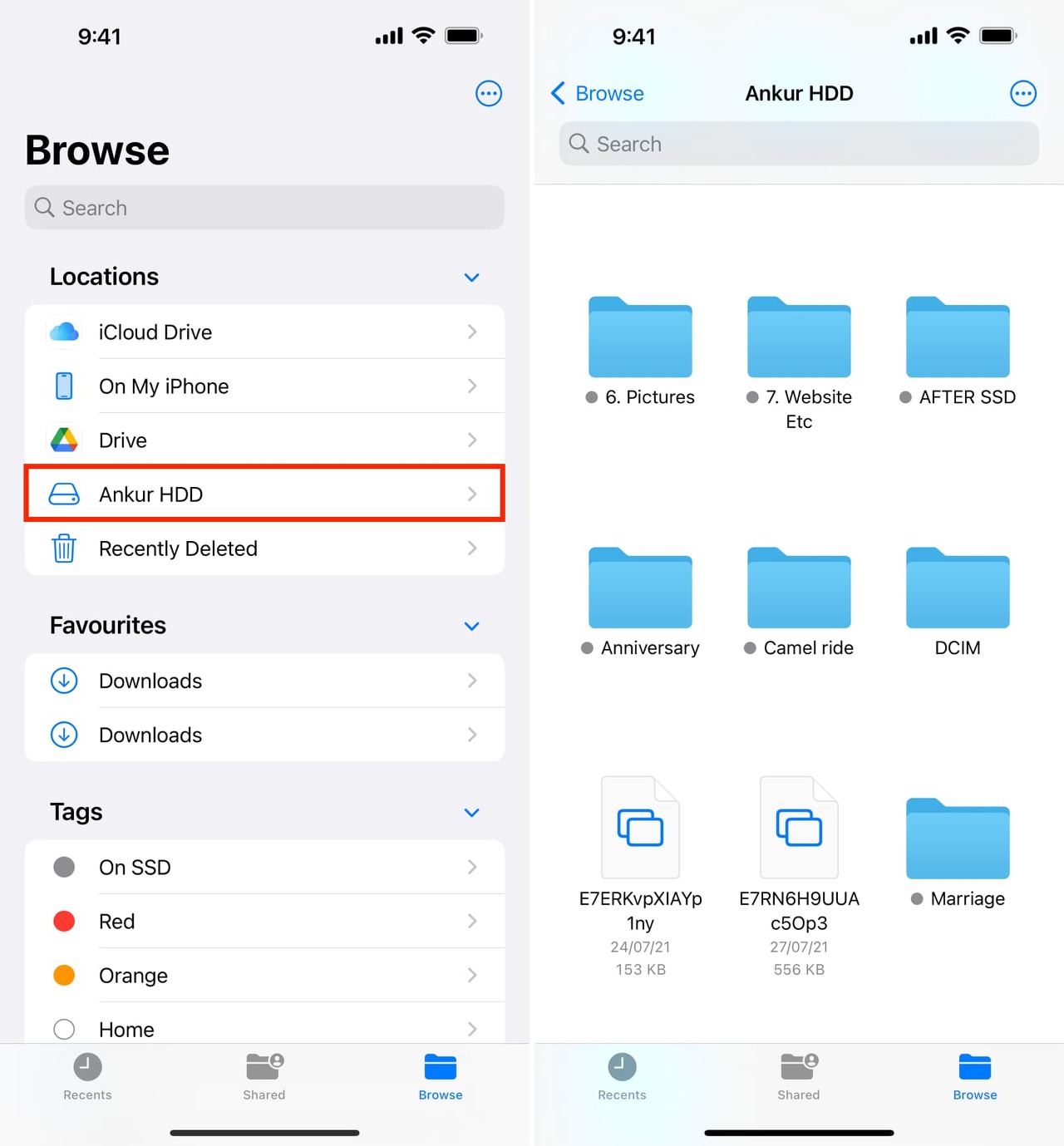
iPhone의 파일 앱 내에서 500GB 외장 하드 디스크에 액세스합니다.
5. 다른 장치와 전원 공유
전체 iPhone 15 시리즈의 USB-C 커넥터는 전원 공유를 지원하며 이를 사용하여 AirPods, Apple Watch, 다른 iPhone, Android 휴대폰 등을 충전 할 수 있습니다.

6. iPhone을 디스플레이, 모니터 또는 TV에 연결
적절한 케이블이나 어댑터를 사용하여 iPhone 15를 외부 디스플레이에 연결하고 대형 화면에서 비디오, 사진, 슬라이드쇼 및 기타 콘텐츠를 볼 수 있습니다.
DisplayPort 프로토콜을 사용하면 iPhone 15는 60Hz 새로 고침 빈도로 최대 4K 해상도로 USB-C 디스플레이에 연결할 수 있습니다. 하지만 더 빠른 데이터 전송과 마찬가지로 여기에서도 Thunderbolt 4 케이블이나 USB 3.1 이상을 지원하는 케이블이 필요합니다.
iOS 설정 앱 > 디스플레이 및 밝기 에서 iPhone과 USB-C 디스플레이 간의 연결을 관리할 수 있습니다. 여기에서 HDR 또는 SDR 모드를 선택할 수도 있습니다.
마찬가지로 HDMI 2.0 케이블이나 동글을 사용하여 iPhone에서 HDR10 또는 Dolby Vision의 4K 60Hz 비디오를 지원되는 TV나 디스플레이로 출력할 수 있습니다.
7. iPad에서 iPhone 화면 보기
외부 비디오 캡처 카드 와 무료 Orion 앱을 사용하면 iPhone의 디스플레이를 큰 iPad 화면에서 볼 수 있습니다.
8. 아이폰에서 이더넷을 사용하세요
iPhone의 USB-C 포트를 사용하면 이더넷 포트가 있는 적절한 USB-C 동글을 사용할 때 이더넷을 사용할 수도 있습니다.
9. 외부 마이크로 오디오 녹음
iPhone 15에서 외부 마이크를 직접 사용하고 음성 메모 앱 또는 오디오 녹음에 적합한 다른 앱과 페어링할 수 있습니다. 이는 동영상 블로거와 동영상 제작자에게 유용한 도구가 될 것입니다.
10. 무손실 오디오 재생을 즐기세요
현재는 존재하지 않는 Lightning 포트와 마찬가지로 iPhone 15의 USB-C 포트는 Apple의 USB-C EarPods 및 기타 타사 이어폰을 통한 오디오 출력을 지원합니다. 필요한 경우 적합한 USB-C-3.5mm 헤드폰 어댑터를 사용할 수도 있습니다.
둘째, 고품질의 무손실 음악을 즐기고 싶다면 USB-C 포트와 기존 Lightning 포트를 통해서도 가능합니다.
참고: 무손실 오디오는 Bluetooth를 통해 지원되지 않습니다.
11. CarPlay 및 기타 USB 액세서리와 함께 사용
iPhone 15의 USB-C 포트는 위에서 언급한 액세서리에만 국한되지 않습니다. 외부 보조 배터리, 키보드 등 대부분의 USB-C 지원 액세서리부터 저렴하고 작은 USB 팬까지 사용할 수 있습니다. 지원되는 차량의 유선 CarPlay에도 사용할 수 있습니다.
명심해야 할 중요한 사항
- 외부 전원: 오디오 캡처 장치와 같은 일부 장치는 외부 전원이 필요할 수 있으며 유일한 전원이 iPhone 15의 USB 포트인 경우 작동하지 않을 수 있습니다.
- 모든 것이 작동하는 것은 아닙니다. 일부 저장 장치는 iPhone에서 작동하지 않을 수 있습니다. 예를 들어, 내 1TB Crucial USB-C SSD는 내 iPhone에 연결되지 않지만, 내 10년 된 500GB Toshiba 하드 드라이브와 똑같이 오래된 32GB San Disk 펜 드라이브는 작동합니다. 따라서 iPhone 15용 고가의 액세서리를 구매하기 전에 제품 설명을 확인하거나 제조업체에 문의하여 명확성을 확인하세요.
- 느린 인터넷 속도: 일부 USB-C 액세서리는 iPhone 15의 Wi-Fi 및 셀룰러 속도 에 간섭을 일으켜 크게 저하시킬 수 있습니다. 그런 경우 USB-C 케이블이나 어댑터를 변경하고 평판이 좋은 제조업체의 다른 제품을 사용하세요.
'뉴스' 카테고리의 다른 글
| iPhone 15 Pro Max 카메라 리뷰: 깊이와 도달 범위 (0) | 2023.10.14 |
|---|---|
| iPhone 15 Pro 및 15 Pro Max의 액션 버튼으로 할 수 있는 29가지 작업 (0) | 2023.10.14 |
| 로지텍 Logi Tune 소프트웨어 다운로드 (0) | 2023.10.07 |
| Roccat Swarm 다운로드 (0) | 2023.09.30 |
| Logitech 웹캠 소프트웨어: Windows 11, 10, Mac용 업데이트 (0) | 2023.08.25 |